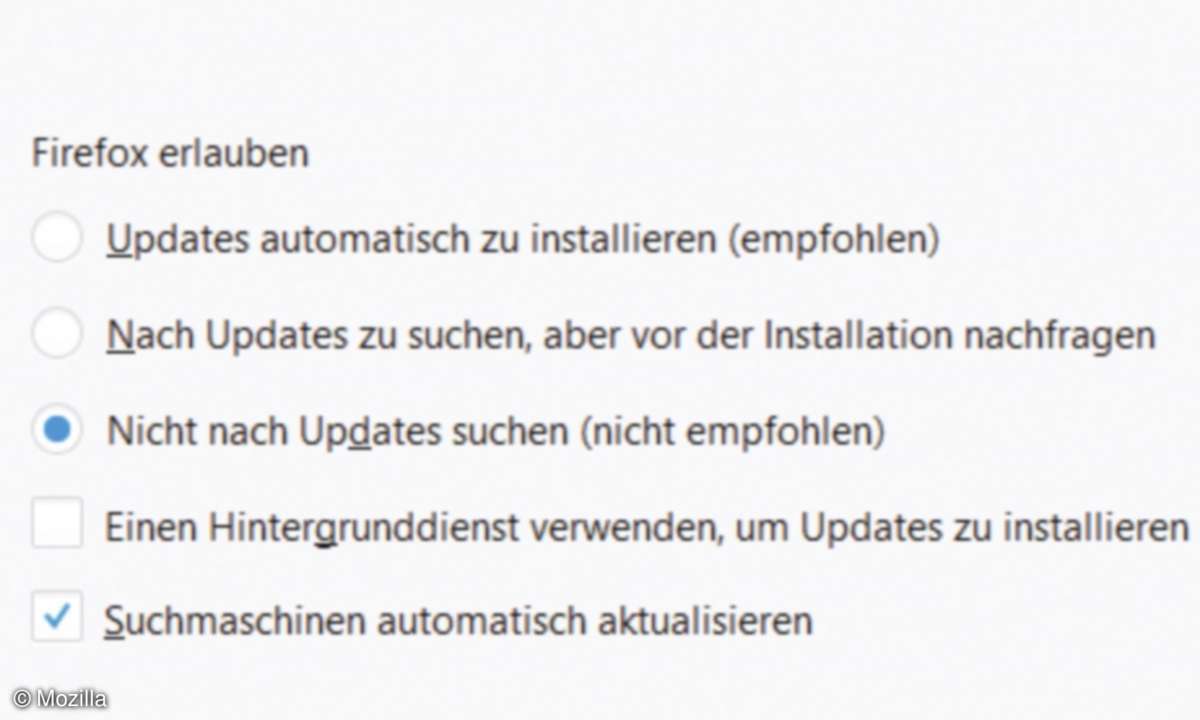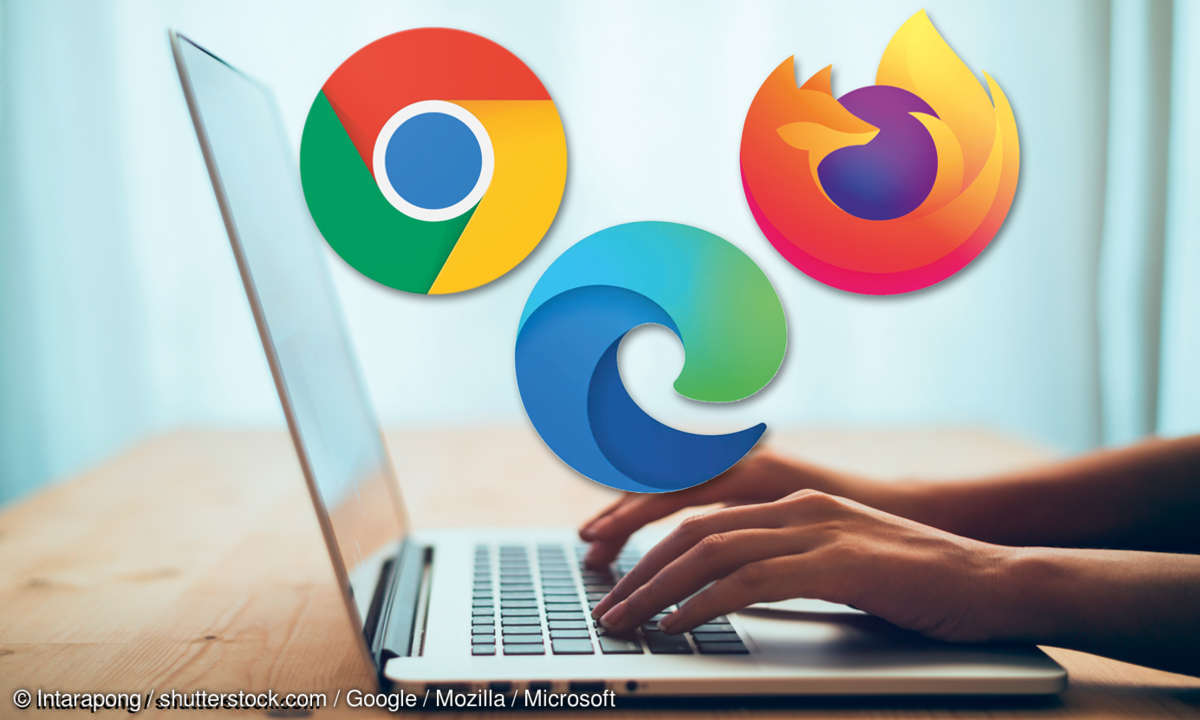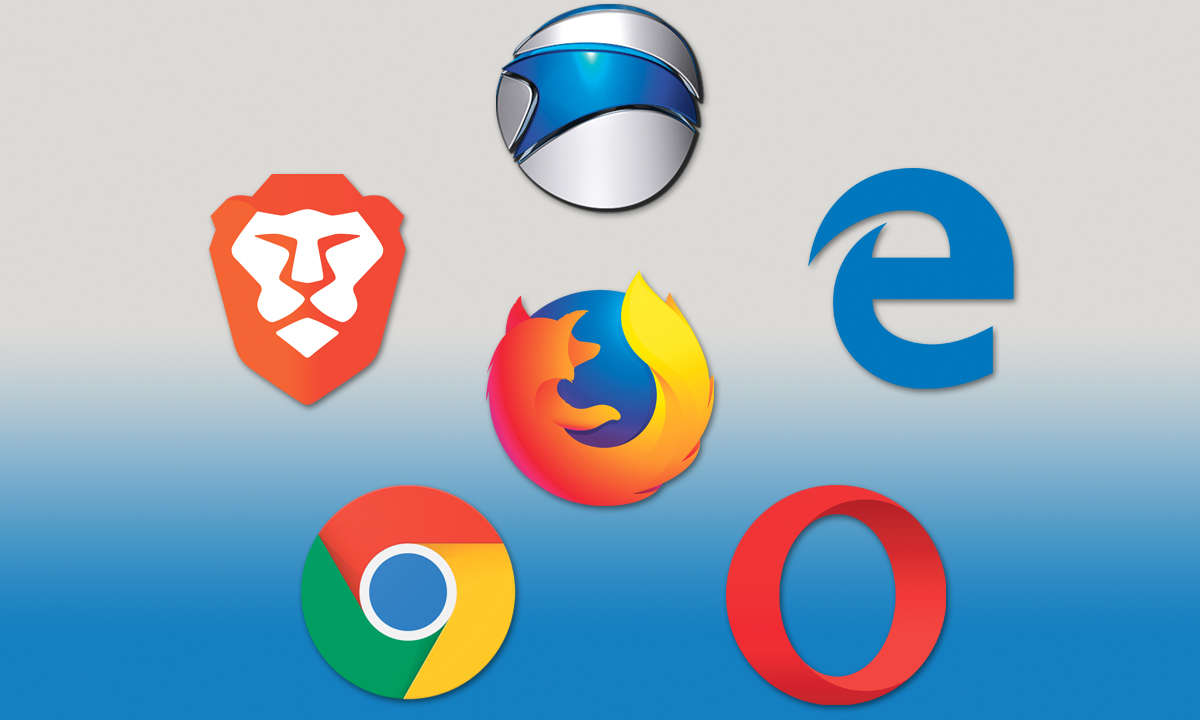Firefox 57 und alte Versionen gleichzeitig nutzen
- Firefox 57 im Fokus: Alle Infos auf einem Blick
- Firefox 57: Gesperrte Addons ersetzen
- Firefox 57 und alte Versionen gleichzeitig nutzen
- Firefox 57 und Flash + Ausblick auf Firefox 58
Ist die Nutzung von Erweiterungen oder Plugins für den täglichen Workflow notwendig, sollte man die aktuelle Installation von Firefox behalten. Wenn Sie ausschließlich den alten Firefox mit den bekannten Erweiterungen nutzen wollen, müssen Sie dazu nur die Update-Funktion abschalten. Benu...
Ist die Nutzung von Erweiterungen oder Plugins für den täglichen Workflow notwendig, sollte man die aktuelle Installation von Firefox behalten. Wenn Sie ausschließlich den alten Firefox mit den bekannten Erweiterungen nutzen wollen, müssen Sie dazu nur die Update-Funktion abschalten.
Benutzen Sie im Settings-Fenster (Extras/Optionen) die Suchfunktion oben. Geben Sie den Begriff Update ein und klicken Sie die Option Nicht nach Updates suchen (nicht empfohlen) an. Dann bekommen Sie keine Updates mehr. Dafür wird die Nutzung der alten Firefox-Version auf Dauer aber unsicher.
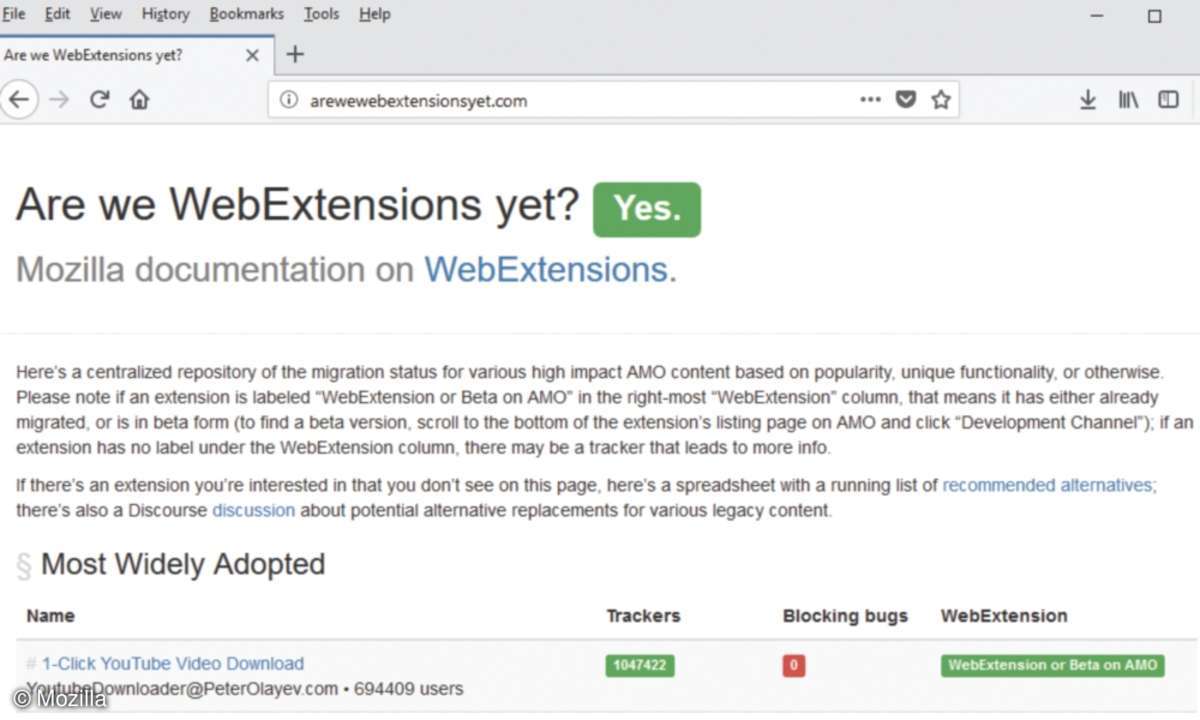
Einen Umstieg sollten Sie auf alle Fälle in Betracht ziehen. Die Nutzung einer alten Version neben dem neuen Firefox V57 ist in der Praxis möglich. Ein paralleler Betrieb beider Programme funktioniert jedoch nicht. Der Anwender muss die jeweilige Version beenden und kann dann das andere Programm starten.
Führen Sie ein Update auf die neue Version auf den schon benutzten Firefox aus. Installieren Sie danach beispielsweise Firefox Portable. Nutzen Sie ein Verzeichnis Ihrer Wahl, da Sie es später auch verschieben können. Deaktivieren Sie die Update-Funktion, um Version 56 zu erhalten.
Im folgenden Schritt übertragen Sie Ihr altes Firefox-Profil mit Verlauf, Erweiterungen, Einstellungen usw. zum gerade installierten Firefox Portable. Das bestehende Firefox-Profil finden Sie im Anwender-Verzeichnis von Windows unter C:BenutzerName des Benutzers.
Aktivieren Sie im Reiter Ansicht des Windows-Explorers die Option Ausgeblendete Elemente. Öffnen Sie dann im Benutzerverzeichnis den erscheinenden Ordner AppData. Wechseln Sie dazu Roaming/Mozilla/Firefox/Profiles. Dort finden Sie ein Verzeichnis mit der Dateierweiterung .default.
Der Name besteht aus einer Zahlen-Buchstaben-Kombination. Den Inhalt kopieren Sie in das lokale Profil vom zuvor installierten Firefox Portable. Öffnen Sie das Installationsverzeichnis und gehen Sie da zum Ordner App/DefaultData. Übertragen Sie die Profildaten aus dem alten Firefox in das Verzeichnis profile.
Nach dem Start finden Sie einen „alten“ Firefox wie gewohnt mit den Erweiterungen. Den Programmordner kann man später auch noch verschieben (zum Beispiel USB-Stick oder Cloud) und die gewohnte Umgebung auf anderen Rechnern nutzen.
Der Einsatz von zwei Firefox-Versionen hilft beim Umstieg und unterstützt bei der Problematik mit fehlenden Erweiterungen – solange bis alle nicht mehr lauffähigen Add-ons von ihren Entwicklern auf die neuen Anforderungen von Mozilla portiert wurden. Die Umstellung hatte in den vergangenen Wochen und Monaten für viele Diskussionen in der Firefox-Community gesorgt.